glu から Google ドライブのマイ ドライブへレポートを出力します。
レポートの形式:Google スプレッドシート・Excel・CSV・TSV・JSON
申込方法
アタラ サポートチームへお問い合わせください。オプションのお申し込みが必要な場合があります。
事前準備
以下をご用意ください。
・出力先とする Google アカウント
※ glu が連携可能な Google アカウントは 1 つのみです。
・glu から出力したいレポート
認証コードの設定手順
API を利用するための認証コードを入力します。
- root ユーザで glu 管理画面へログイン
- [システム設定]>[外部サービス管理]>[Google Workspace]を選択
- [プロパティ]タブの[編集]を選択
- [保存]を選択([認証コード欄]に設定されている認証コードがある場合には消去してから行う)
- 「認証コード」の欄の下に表示された青い文字の URL をコピー
- シークレットモードのブラウザでコピーした URL へ接続
- 対象の Google アカウントでログイン
- Google の案内に従い、画面またはアドレスバーに表示された URL「http://localhost(中略)code= ********** &scope(後略)」をすべてコピー
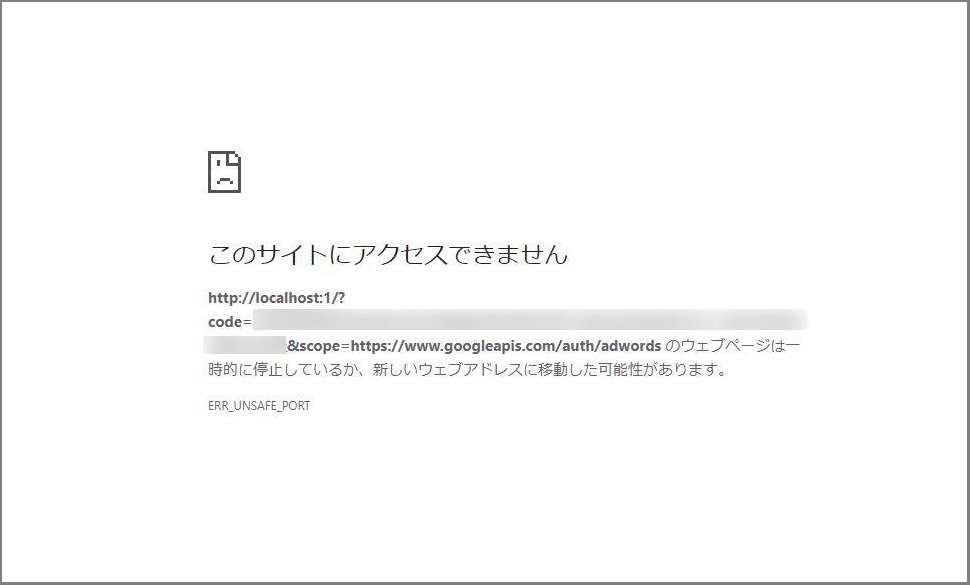
- glu 管理画面の[認証コード]にコピーした文字列を入力
- [保存]を選択
※ 7 に使用した Google アカウントが有効なユーザでなくなると API 利用もエラーになります。
※ 8 で取得した情報の 有効時間は 数分 のため、取得後すぐに glu 管理画面へ入力する必要があります。

